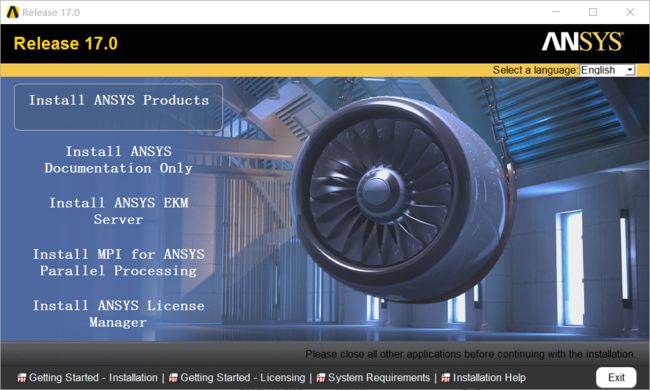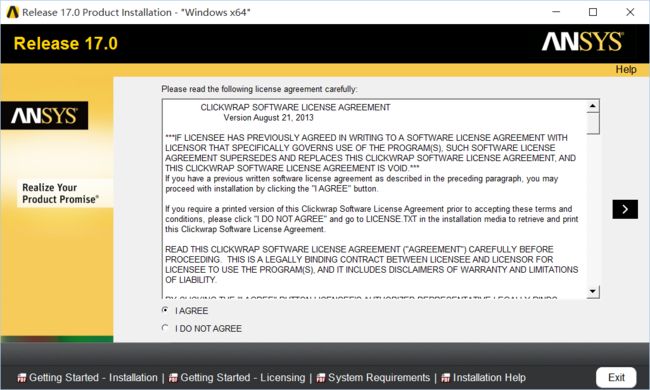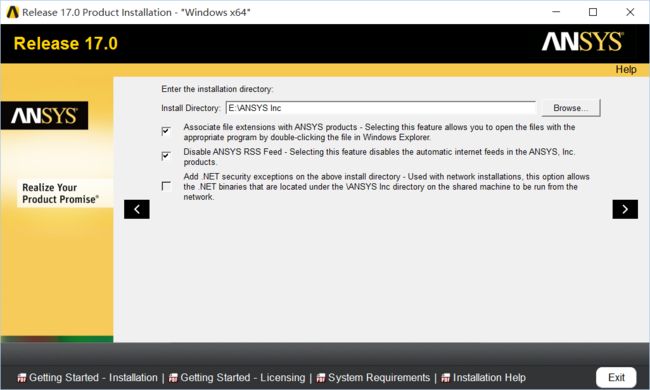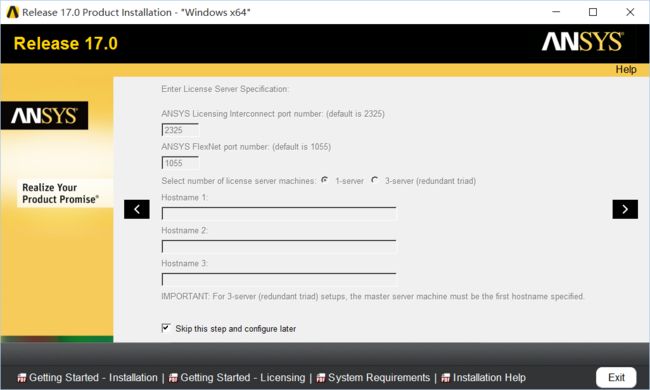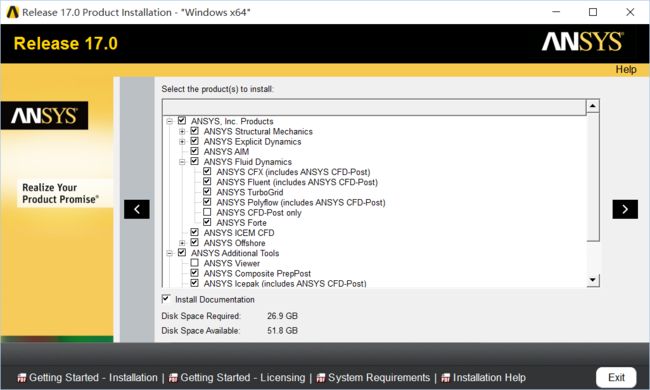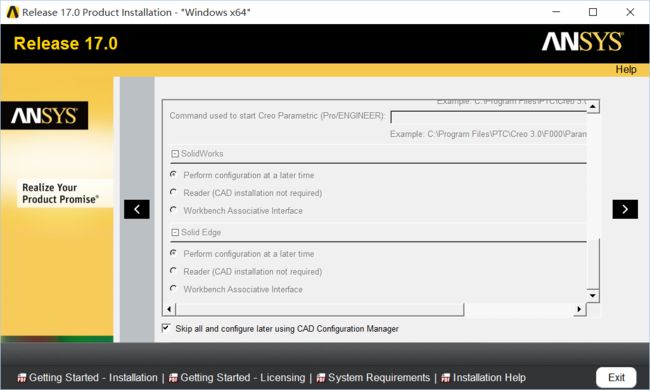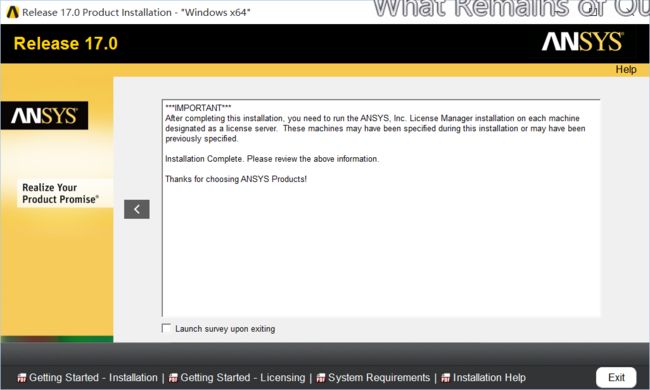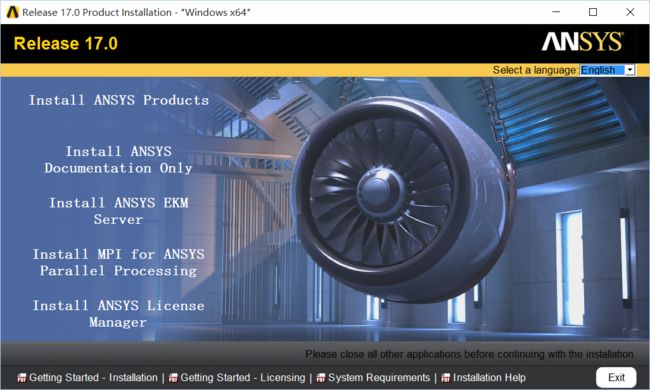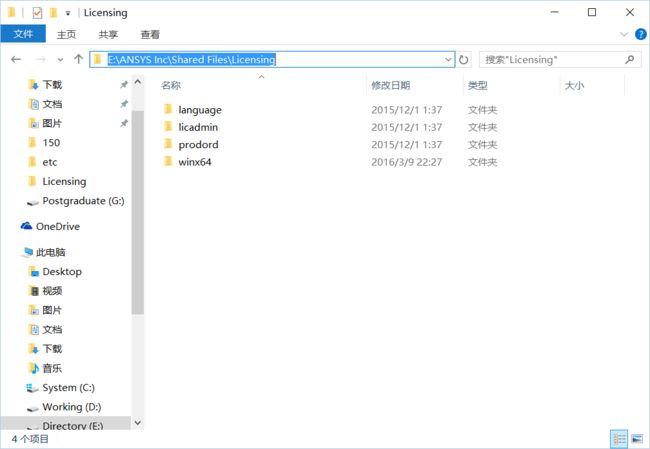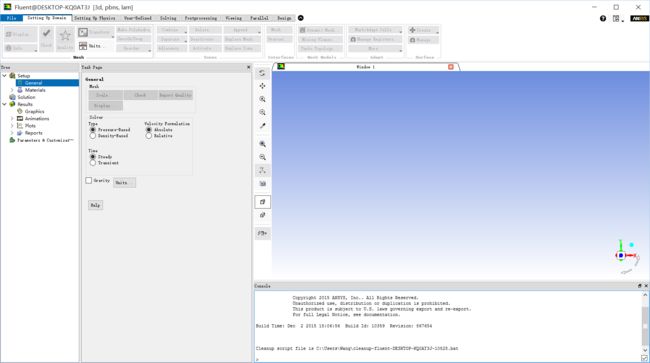ANSYS17.0 安装
Introductions
2016年1月29日ANSYS17.0于上海发布。著名破解团队SQS等也在第一时间发布ANSYS17.0的破解版。
Preparation
从网络上下载的SQS破解版一般会把文件放在一个名为ANSYS.PRODUCTS.17.0.WINX64-SSQ 的文件夹内。其中包含一个名为_SolidSQUAD_ 的文件夹,其中包含有破解文件。还有两个镜像文件,分别是ANSYS_V17.0_WIN64_DVD1.iso 和ANSYS_V17.0_WIN64_DVD2.iso ,这两个是安装程序。
Notes
本文是在Windows10下测试的ANSYS17.0,Windows10下不需要安装虚拟光驱软件,如果您是在Windows7及以下系统上安装ANSYS17.0,需要额外下载虚拟光驱软件。推荐Daemon Tools Lite 。
由于笔者只是用ANSYS17.0进行流体动力学仿真,所以并不会安装ANSYS17.0全部模块,后文会在相应地方提及。
Installation
Step1
打开ANSYS_V17.0_WIN64_DVD1.iso ,右键以管理员身份运行其中的PreReqCheck.exe 进行check。显示如下:
说明在我们安装ANSYS17.0之前仍需要安装以下8个插件。现在我们退出这个窗口。
右键以管理员身份运行InstallPreReqs.exe 进行Install。当显示Everything was successfully installed. 时,点击确定关闭窗口。
右键以管理员身份再次运行PreReqCheck.exe 进行check。显示如下:
说明所有前提插件都已安装完毕,现在可以开始安装ANSYS17.0。
Step2
右键点击 setup.exe ,以管理员身份运行。选择Install ANSYS Products :
Step3
选择I AGREE,显示如下:
点击右侧箭头进行下一步。
Step4
按照自己的意愿更改安装和目录并进行如下勾选:
Step5
这一步选择跳过即可,显示如下:
Step6
根据您的用途选择需要安装的模块:
具体每个模块的用途解释如下:
ANSYS Mechanical :ANSYS Mechanical是最顶级的通用结构力学仿真分析系统。以结构力学分析为主,涵盖线性、非线性、静力、动力、疲劳、断裂、复合材料、优化设计、概率设计、热及热结构耦合、压电等分析中几乎所有的功能。ANSYS Mechanical在全球拥有超过13000家的用户群体,是世界范围应用最为广泛的结构CAE软件。除了提供全面的结构、热、压电、声学、以及耦合场等分析功能外,还创造性地实现了与ANSYS新一代计算流体动力学分析程序Fluent、CFX的双向流固耦合计算。
ANSYS Autodyn 是一个显式有限元分析程序,用来解决固体、流体、气体及其相互作用的高度非线性动力问题。
ANSYS LS-DYNA :是一个显式通用非线性动力分析有限元程序,可以求解各种二维、三维非线性结构的高速碰撞、爆炸和金属成形等非线性问题.
ANSYS Icepak 包含先进的求解器,其鲁棒性强、稳定性高,自动化的网格技术,使得工程师可以对所有的电子产品进行快速的热设计模拟。
ANSYS Polyflow 专用于粘弹性材料的流动模拟,集成了当今最新、最完善的运算法则,适用于塑料,树脂等高分子材料的挤出成型、吹塑成型、热成型、纤维纺丝、层流混合、涂覆成型、模压成型等加工过程中的流动及传热和化学反应问题。
ANSYS Forte :FORTE CFD包是唯一一款结合了CHEMKIN-PRO求解器技术的内燃机CFD仿真工具包。FORTE能够对几乎任意燃料的内燃机进行稳健并精确的计算,帮助工程师实现清洁燃烧、高效、任意燃料内燃机的快速设计。
ANSYS TurboGrid :旋转机械涡轮流道六面体网格创建工具。
ANSYS Composite PrepPost :(ACP)是集成于ANSYS Workbench环境的全新的复合材料前/后处理模块。
ANSYS AQWA 作为ANSYS船舶与海洋工程行业专用仿真工具,用于计算船舶与海洋工程水动力学性能问题功能完备。
ANSYS AIM :从ANSYS16.0开始的一款单一用户界面的多物理场分析工具。
由于笔者是从事流体动力学仿真的用户,所以在此只选择ANSYS CFX、ANSYS Fluent 、ANSYS ICEM CFD 以及所有的ANSYS Geometry Interfaces。这样可以比完全安装节省10+G的硬盘空间,也会相应的节省安装时间。
Step7
这一步选择跳过即可,显示如下:
Step8
继续执行下一步,显示如下:
Step9
此时ANSYS17.0开始安装,显示如下:
可以点击View Detailed Progress Log 查看具体的安装细节。
Step10
安装进行一部分后会提醒你切换到ANSYS_V17.0_WIN64_DVD2.iso 。小心操作,切勿在此出现错误。
Step11
安装完成后,显示如下:
进行下一步。
Step12
取消勾选Launch survey upon exiting ,点击 Exit 退出界面。显示如下:
Step13
点击 Exit 退出界面,显示如下:
Crack
打开文件夹_SolidSQUAD_ ,解压_SolidSQUAD_.7z,由于我们在安装过程中并没有安装ANSYS License Manager 所以我们采用如下方式进行破解,此方式也是最简单的方式。
将Crack with local license (server setup is not needed) 文件夹下的Shared Files 文件夹复制到 E:\ANSYS Inc\ 文件夹下, 选择 替换目标中的文件 。
找到程序安装目录下的ansyslmd.ini文件,本文如下: E:\ANSYS Inc\Shared Files\Licensing。复制该路径:将鼠标在路径上单击,路径即变为蓝底,复制即可。显示如下:
将上一步复制的文件路径替换掉ansyslmd.ini文件第二行相关内容:将 C:\Program Files\ANSYS Inc\Shared Files\Licensing 替 换 为 E:\ANSYS Inc\Shared Files\Licensing。注意\license.dat保持不变, 操作完成后保存文件。
至此完成破解过程。
Enjoy
Fluent 界面如下,相对于ANSYS16.2 有很大的改变。
ANSYS ICEM CFD 界面如下: